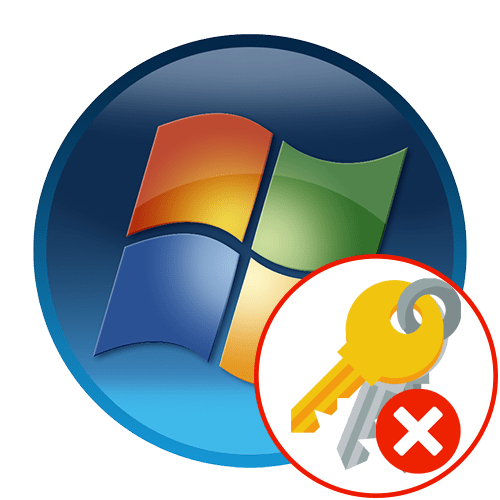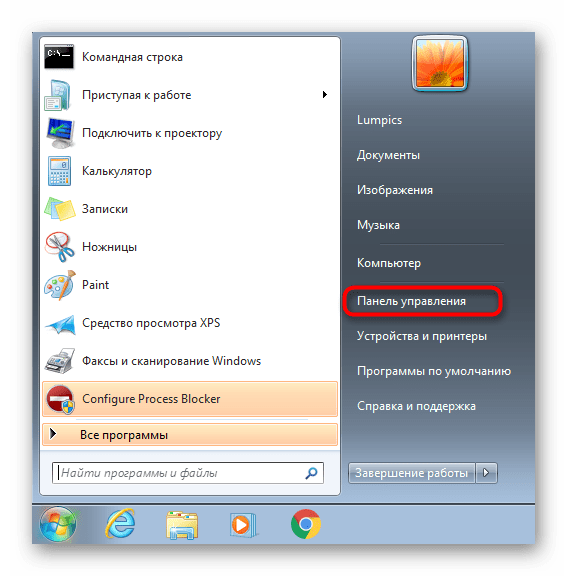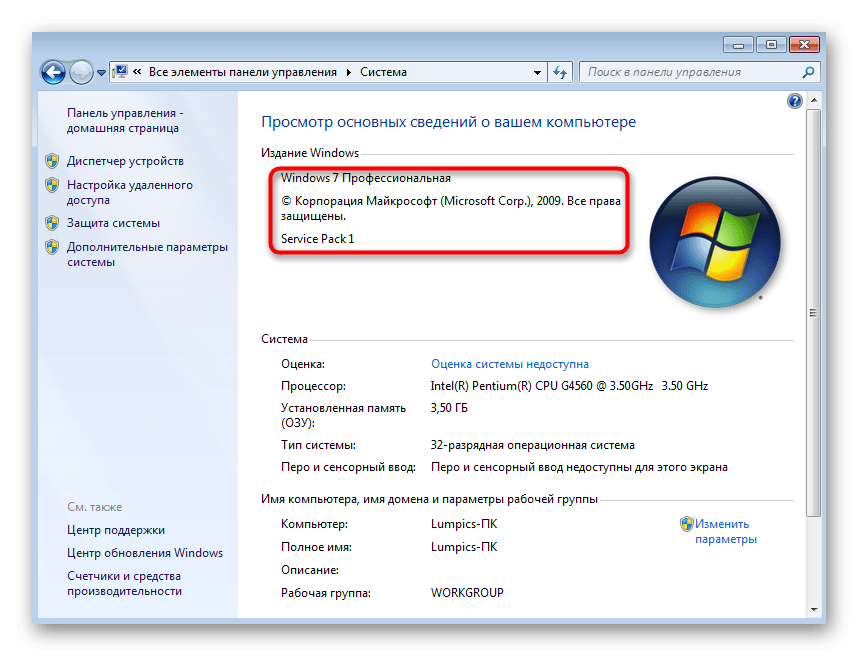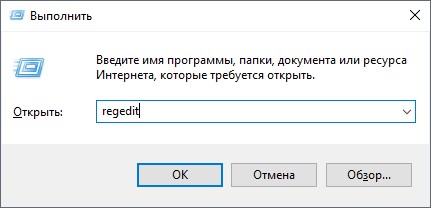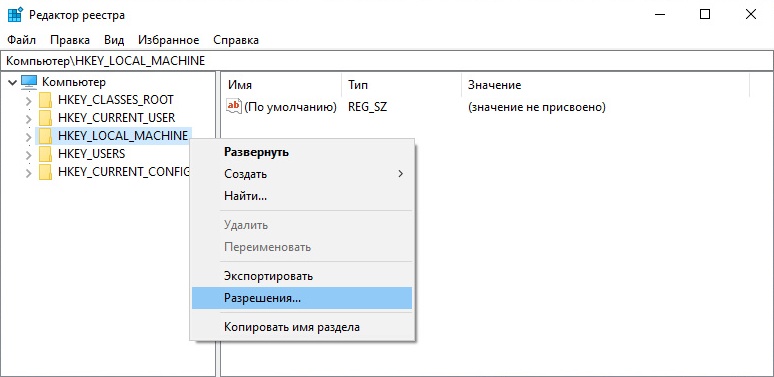Причины проблем с активацией Windows 7
Активация операционной системы Windows 7 — обязательный процесс, который должен производиться пользователем вручную сразу же по окончании установки. Однако не всегда он завершается успешно, что может быть вызвано разными событиями. Сюда относятся допускаемые ошибки при вводе ключа, отсутствующее подключение к интернету или проблемы с самой сборкой. Мы предлагаем вам ознакомиться со всеми существующими причинами такой неполадки, чтобы найти свою и подобрать соответствующее решение.
Причина 1: Отсутствие интернет-подключения
В первую очередь хотелось бы затронуть тему интернет-соединения, поскольку именно из-за отсутствующего подключения или неполадках с ним активация не подтверждается чаще всего. Вам необходимо убедиться в том, что вы подключены к нормально работающей сети и, например, открыть браузер для ее проверки. Если же с интернетом действительно возникли какие-то проблемы, их потребуется решить отдельно, о чем более детально читайте в других инструкциях далее.
Если же подключиться к интернету не получается, существует альтернативный метод подтверждения подлинности Windows путем использования рабочего номера телефона. Об этом мы поговорим при рассмотрении следующей причины.
Причина 2: Неправильные действия при активации
Активация — довольно легкая задача, с которой должны справиться все начинающие пользователи. Однако некоторые даже не знают, что ключ нужно вводить самостоятельно и рассчитывают на то, что подлинность ОС будет подтверждена автоматически. Поэтому мы предлагаем вкратце разобрать эту процедуру, а также покажем, как осуществляется подтверждение копии Виндовс через интернет.
В списке выберите категорию «Система».
Опуститесь вниз по списку и в разделе «Активация Windows» отыщите пункт «Активировать Windows». Если вместо этого вы видите надпись «Активация Windows выполнена», а ниже отображается сам код продукта, больше никаких действий осуществлять не нужно, просто переходите к нормальному использованию ОС.
При открытии окна отобразятся соответствующие инструкции. Ознакомьтесь с ними, а затем введите имеющийся ключ продукта и нажмите на «Далее».
Если подключение к интернету отсутствует и вы заинтересованы в подтверждении через телефон, в том же окне активации нажмите по строке «Показать другие способы активации» и выберите пункт «Использовать автоматическую телефонную систему». После этого вводится номер телефона и происходит ознакомление с отобразившимися на экране инструкциями.
Причина 3: Использование другой версии Windows или лицензионного ключа
Эта ситуация по большей части относится к тем пользователям, кто для ремонта своего компьютера обращался в сервисный центр, где специалистами производилась собственноручная переустановка операционной системы. Скорее всего, они использовали другой ключ продукта для активации или даже инсталлировали иную сборку, поскольку сам юзер не уведомил сотрудников о наличии у него лицензионной копии Виндовс. Существует и второй вариант развития событий, когда сотрудники повторно применили ключ, который уже использовался для активации другой сборки ОС. Все это может быть связано с тем, что сейчас подтвердить подлинность версии не получается. Вам остается только самостоятельно установить имеющуюся версию и повторно ввести собственный ключ или же обратиться снова в сервисный центр для решения трудности.
Причина 4: Установка одной копии Windows на нескольких компьютерах
У Майкрософт есть список условий лицензионного соглашения, которые пользователь принимает при покупке и инсталляции фирменного программного обеспечения. Среди всех пунктов имеется и тот, в котором указано, что одна копия продукта, в том числе и Windows 7, может быть установлена только на одном устройстве. Если вы инсталлировали ОС на несколько компьютеров одновременно и пытаетесь произвести активацию, она может не сработать, поскольку нарушаются те самые условия. Подтверждение на дополнительных ПК реализуемо только путем приобретения отдельных ключей продукта или копий Виндовс.
Причина 5: Использование нелицензионной копии Виндовс
Технологии компании Майкрософт легко распознают нелицензионные копии продуктов, поскольку они не были официально подтверждены. Для таких версий активация при вводе даже рабочего ключа просто не пройдет. Самостоятельно определить, используется ли лицензионное ПО, можно, но для этого придется прочесть несколько сведений на официальном сайте, воспользовавшись ссылкой ниже.
Причина 6: Покупка бывшего в употреблении компьютера
При приобретении компьютера всегда смотрите, активирована ли используемая там копия операционной системы, поскольку при ее повторном подтверждении самостоятельно может оказаться, что эта же копия инсталлирована и на других компьютерах или является нелицензионной, что и повлечет за собой рассматриваемые сегодня проблемы. В таких ситуациях вы можете лично попросить у продавца диск с Windows или ключ продукта, чтобы заново активировать ОС. В противном случае придется инсталлировать другую копию системы или приобретать новый код.
Причина 7: Установка нового оборудования
Случай не совсем относится к стандартным неполадкам с активацией, однако о ней нужно рассказать в обязательном порядке. Существует два типа лицензирования Windows 7, которые напрямую влияют на последствия при замене материнской платы или, к примеру, жесткого диска. В большинстве случаев юзеры получают ОЕМ-версию вместе с приобретенным компьютером или ноутбуком. То есть при запуске там уже находится установленная версия ОС, которая привязана к данному оборудованию. При замене комплектующих лицензия «слетит» и система даже не запустится, поэтому придется приобретать новую копию Виндовс.
Второй тип лицензии называется Retail, распространяется чаще всего на дисках и стоит в несколько раз дороже ОЕМ-версий. Однако это позволяет системе функционировать корректно даже после замены комплектующих или же без проблем переносить ее на другой компьютер. Обращайте внимание на упомянутые только что сведения при выборе версии Windows 7 и замене встроенных комплектующих.
Выше вы узнали о семи различных причинах, связанных с активацией Виндовс 7. Теперь вам только осталось найти ту, которая вызвала проблемы на используемом компьютере, чтобы решить их доступными методами.
—>Активатор Windows —>

Операционную систему Windows можно активировать различными способами, например при помощи ключа и командной строки или стандартными средствами, в разделе активации самой системы, а так же используя активатор. Не зависимо от выбранного способа, мы всегда можем столкнуться с ошибками активации. Что же делать в таком случае?
В первую очередь нужно расшифровать сам код ошибки и узнать, что под ним подразумевается. В данной статье рассмотрим самые часто встречающиеся коды ошибок во время активации.
1. 0xc004f074 — если Вы активируете стандартным методом при помощи ключа, то чаще всего подобная ошибка проявляется при несоответствии ключа с редакцией Windows. То есть Вы активируете Windows Профессиональная ключом от Корпоративной редакции. Так же при стандартных методах, такой код ошибки может возникнуть при отсутствии сети, когда система не может связаться с сервером активации.
В случае использования KMS активатора, данная ошибка может проявиться, когда фаервол (брандмауэр) блокирует соединение активатора с отдаленным KMS сервером. В этом случае для устранения ошибки будет достаточно на время активации отключить защитник Windows или добавить активатор в исключения. Так же если Вы используете ручной режим активатора, то опять же убедитесь, что выбрали правильную редакцию для своей системы, в противном случае будет не соответствие ключа.
2. 0x8007007b — данная ошибка может проявиться в тех же случаях, что и в первом коде. А так же если Вы используете KMS активатор, то такая проблема может еще возникнуть, когда в папке или файле допущена синтаксическая ошибка.
3. 0xc004e003 — такая ошибка может возникнуть после установки сторонних программ, которые меняют исходное состояние системных файлов относящихся к разделу активации. В данном случае может помочь откат системы на определенный промежуток времени. Тогда все программы установленные до выбранного момента отката будут удалены, а системные файлы восстановлены в первоначальное состояние, при этом личные файлы (фото, видео, документы и т. д.) затронуты не будут. Такая ошибка как правило возникает во время стандартной активации, при помощи ключа, поэтому для ее решения можно попробовать воспользоваться активатором. Обратите внимание, что откатить Windows можно только, если настроена точка восстановления.
4. 0x8007000d — подобная ошибка может возникнуть, как во время активации стандартными средствами виндовс, так и при использовании активатора. Когда ключ активации не удается внести в реестр из за не достаточного уровня доступа.
Решить данную проблему можно следующим образом:
Нажимаем сочетание клавиш «Win+R», вводим в поле команду regedit и нажимаем «ОК»
Находим ветку «HKEY_LOCAL_MACHINE», кликаем по ней правой кнопкой мыши и нажимаем «Разрешения. «
Устанавливаем флажок «Полный доступ» — «Разрешить», нажимаем «Применить». Перезагружаем ПК и проводим активацию повторно.
Unsupported partition table — как активировать Windows 7

Почему возникает ошибка?
Перед тем как мы перейдем к рассмотрению вариантов, позволяющих исправить данную ошибку, давайте разберемся, из-за чего она возникает. Дело в том, что накопитель, на который установлена операционная система, может быть размечен в одном из двух режимов. А именно:
- MBR (Master Boot Record). Это основная загрузочная запись, в которой содержится информация, нужная для правильного старта операционной системы.
- GPT (GUID Partition Table). Таблица разделов нового поколения с дополнительными функциями, превосходящими MBR.
Так вот, когда активатор Windows Loader пытается предоставить лицензию на операционную систему, он сталкивается с проблемой, связанной с отсутствующей поддержкой GPT.
Теперь, когда мы знаем, что это за ошибка, давайте переходить к разбору вариантов, позволяющих решить задачу.
Способы решения проблемы
Рассмотрим 7 вариантов, позволяющих исправить ошибку, связанную с сообщением Unsupported partition table, возникающим при попытке активировать Windows 7. Рекомендуем переходить от способа к способу и остановиться лишь тогда, когда проблема исчезнет и ОС и будет активирована.
Способ 1: Удаление файла лицензии
Ответ на вопрос, как активировать Windows 7 при появлении ошибки Unsupported partition table можно получить с первого раза, просто удалив лицензию операционной системы и заново установи в ее. Давайте разбираться, как это делается:
- Сначала мы должны запустить панель управления. Для этого достаточно кликнуть по кнопке меню «Пуск» в открывшемся окошке и выбрать пункт, обозначенный цифрой «2».
- Далее переключаем режим отображения на «Категория», после чего кликаем по пункту «Оформление и персонализация».
- Теперь, в появившемся окошке, переключаемся на вкладку «Вид». Прокручиваем содержимое немного ниже и активируем показ скрытых файлов и папок. Для того чтобы изменения применились, кликаем по кнопке «ОК».
- Теперь мы должны открыть проводник Windows 7. Для этого можно воспользоваться иконкой, закрепленной на панели задач, либо, опять же, кликнуть по кнопке меню «Пуск», а потом запустить компьютер (отмечено цифрой «2»).
- На следующем этапе переходим на диск с установленной операционной системой, после чего идем к каталогу «Windows», а затем «System32» (указанный путь вы видите на скриншоте ниже). Далее находим 2 файла, которые обозначены цифрой «2», делаем правый клик по каждому из них и из появившегося контекстного меню выбираем пункт удаления.
Теперь перезагружаем компьютер и пробуем заново активировать операционную систему. Если вам повезет, проблем больше не возникнет. Если ошибка осталась, переходим к следующему варианту, позволяющему ее исправить.
Способ 2: Удаление обновления ОС
Иногда проблема, связанная с появлением сообщения Unsupported partition table при попытке активировать Windows 7 возникает и из-за обновления ОС. Давайте попробуем просто удалить его и таким образом исправить ситуацию:
- Как и в предыдущем случае, мы открываем меню «Пуск», а затем запускаем панель управления.
- Опять же, для того чтобы пункты панели управления отображались правильно, переключаем режим просмотра на «Категория». Далее жмем по ссылке «Система и безопасность».
- На следующем этапе переходим к центру обновления Windows 7.
- Для того чтобы посмотреть список всех установленных обновлений просто кликаем по ссылке, обозначенной на скриншоте ниже.
Опять же, для того чтобы все сработало правильно, после завершения процедуры деинсталляции выбранного обновления в обязательном порядке перезагрузите свой ПК или ноутбук!
Способ 3: Работаем с .Net Framework 4
Еще одна вещь, способная спровоцировать появление ошибки, является испорченным или неустановленным Microsoft .Net Framework 4. Такую проблему исправить очень легко. Если библиотека на вашем компьютере уже установлена, ее нужно сначала удалить. Далее мы опишем и процедуру загрузки, а также инсталляции нужного нам фреймворка.
Удаление библиотеки
Сначала удалим испорченную или неработающую по другим причинам библиотеку. Для этого достаточно выполнить несколько простых шагов:
- Запускаем меню «Пуск», а потом кликаем по ссылке в панели управления.
- Включаем правильное отображение ссылок панели управления Windows 7, после чего переходим к удалению программы.
Кстати: любой пункт, имеющийся в панели управления Windows 7, можно легко найти, воспользовавшись поисковой строкой, расположенной в правом верхнем углу окна.
- Теперь находим установленный Microsoft .Net Framework 4, делаем по нему правый клик мышью и из появившегося контекстного меню выбираем единственный пункт. А именно, удаление приложения.
- На следующем этапе выбираем действие, за которым пришли к данному деинсталлятору, а потом кликаем по кнопке, обозначенной цифрой «2».
- Появится предупреждение о том, что софт будет удален с компьютера. Соглашаемся, кликнув по «Продолжить».
- В результате нам останется лишь дождаться завершения инсталляции данного программного обеспечения.
Теперь, когда мы удалили библиотеку, можно переходить к установке ее официальной версии с сайта Microsoft.
Установка фреймворка
Итак, переходим к инсталляции .Net Framework 4. Для этого достаточно посетить официальный сайт разработчика. Следуйте нашей пошаговой инструкции:
- В первую очередь переходим на домашнюю страничку Microsoft и скачиваем нужное программное обеспечение на наш ПК.
- Когда инсталлятор будет получен, запускаем его, произведя двойной левый клик на файле.
- В результате последует распаковка всех необходимых для инсталляции компонентов. Дожидаемся завершения процесса.
- Откроется окно установщика, в котором мы сначала устанавливаем флажок согласия лицензии, а потом запускаем процесс инсталляции, кликнув по кнопке «Установить».
- Начнется установка Net Framework 4 для нашего компьютера, работающего под управлением Microsoft Windows 7.
Далее просто перезагружаем ПК или ноутбук, а затем проверяем, удастся ли активировать Windows 7. Если нет, переходим к четвертому способу, позволяющему решить проблему.
Способ 4: Другие методы активации
Дело в том, что активировать данную операционную систему можно не только при помощи Windows Loader. К примеру, приложение под названием KMS Auto Net тоже хорошо справляется со своей задачей. Давайте попробуем произвести получение лицензии с его помощью:
- Сначала скачиваем одноименный активатор, а потом делаем на нем правый клик мыши и в появившемся контекстном меню выбираем пункт запуска от имени администратора.
- Запустится небольшое окошко, в котором нам нужно будет кликнуть по кнопке, обозначенной на скриншоте ниже.
Внимание: мы не призываем производить активацию операционной системы от Microsoft нелегальными способами! Напоминаем: данный продукт защищается законом об авторских правах, и попытка обхода лицензии несет за собой наказание вплоть до уголовной ответственности!
Способ 5: Меняем тип файловой системы
Теперь переходим к еще одному действенному способу, позволяющему обойти рассматриваемую сегодня проблему. Сейчас мы просто поменяем тип файловой системы накопителя и таким образом заставим активатор работать. Делается это следующим образом:
- Сначала скачиваем, а потом запускаем приложение под названием Acronis Disk Director.
- Запустится небольшое окошко, в котором нам нужно будет принять лицензионное соглашение, потом кликнуть по кнопке с надписью «Далее».
- Стартует инсталляция нужной нам программы. Дожидаемся завершения процесса.
- После этого запускаем нашу утилиту и, выбрав диск, на который установлена операционная система, вызываем контекстное меню, произведя правый клик мышью. В появившемся списке выбираем пункт «Изменить тип раздела».
- Любые изменения, внесенные при помощи данного приложения, нужно подтверждать. Для этого мы кликаем по кнопке, обозначенной как: «Применить ожидающие операции».
Что ж, перезагружаем компьютер и проверяем, начнет ли работать наш активатор. Нет? Тогда переходим к следующему варианту.
Способ 6: Обновление BIOS
Часто проблема, о которой мы сегодня говорим, возникает при устаревшей версии БИОС. Соответственно, ее нужно обновить. Приводить подробную пошаговую инструкцию со скриншотами в данном случае мы не можем. Дело в том, что каждый производитель аппаратного обеспечения предусматривает собственный алгоритм обновления прошивки. Поэтому рассмотрим лишь общую последовательность:
- Переходим на официальный сайт производителя именно нашей модели оборудования и скачиваем оттуда последнюю версию прошивки.
- Загружаем специальное программное обеспечение, при помощи которого будем производиться обновление. Иногда этого не требуется, так как инсталляция новой версии программного обеспечения производится непосредственно из BIOS.
- Производим прошивку.
Внимание: будьте предельно осторожными! Если выбрать прошивку от другого оборудования или неправильно ее произвести, материнская плата компьютера или ноутбука попросту перестанет функционировать и ПК больше не запустится!
Способ 7: Ошибки Windows 7
А теперь рассмотрим еще одну причину, способную вызвать ошибку, связанную с неполадками при активации данной операционной системы. Дело в том, что Семерка может быть очень разной. К примеру, сравним официальный образ от Microsoft, загруженный с домашней странички компании, и какую-то сборку, которую «попахали» своими руками народные умельцы в гараже на коленке.
Отсюда вывод: сама Windows может быть сломанной. Соответственно, некоторые ее функции могут работать неправильно, в том числе активация.
Видеоинструкция
А теперь, когда наша подробная пошаговая инструкция завершена, мы предлагаем также ознакомиться с содержимым обучающего видео, в котором автор показывает, как решить проблему с активацией Windows 7 при появлении сообщения Unsupported partition table.
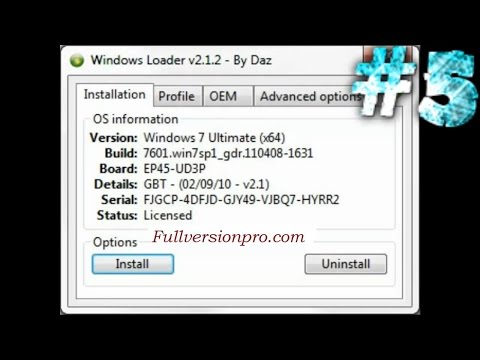
Вопросы и ответы
По традиции напомним: любой человек, являющийся посетителям нашего сайта, не только получает четкую развернутую инструкцию, отвечающую на тот или иной вопрос, но и дальнейшую поддержку со стороны наших экспертов. Для этого достаточно воспользоваться формой комментированием, прикрепленной в самом низу странички.